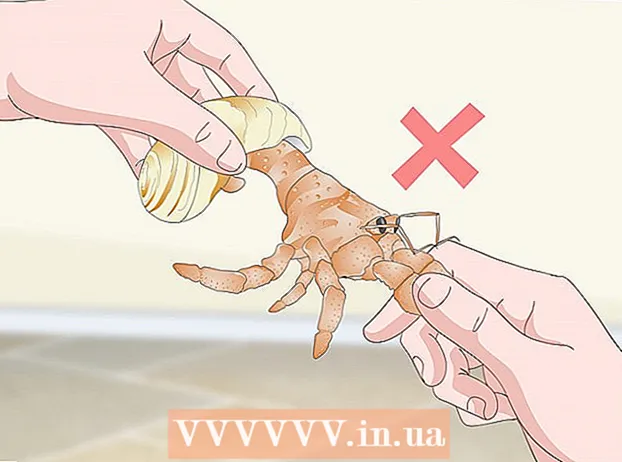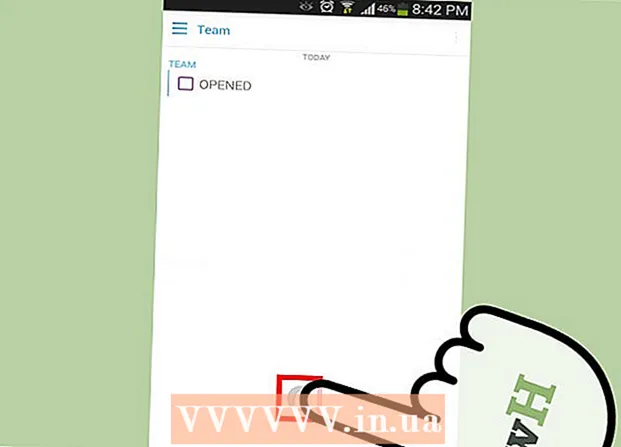ກະວີ:
Ellen Moore
ວັນທີຂອງການສ້າງ:
19 ເດືອນມັງກອນ 2021
ວັນທີປັບປຸງ:
2 ເດືອນກໍລະກົດ 2024
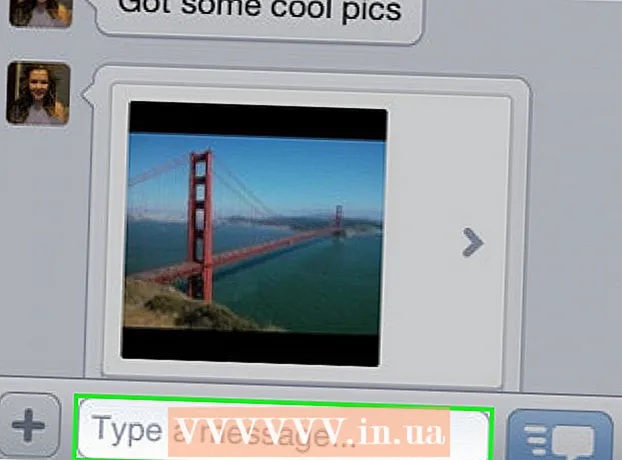
ເນື້ອຫາ
ບໍ່ດົນມານີ້ Kik ໄດ້ກາຍເປັນທີ່ນິຍົມຂອງໄວ ໜຸ່ມ, ແຕ່ມັນໃຊ້ໄດ້ກັບອຸປະກອນມືຖືເທົ່ານັ້ນ. ສໍາລັບຜູ້ທີ່ຕ້ອງການຢູ່ຕິດຕໍ່ກັບfriendsູ່ເພື່ອນ, ແຕ່ບໍ່ມີໂທລະສັບມືຖືຫຼືການເຂົ້າເຖິງ Wi-Fi, ພວກເຮົາສະ ເໜີ ວິທີແກ້ໄຂງ່າຍ simple. ອ່ານສຸດເພື່ອຊອກຫາເພີ່ມເຕີມ.
ຂັ້ນຕອນ
ວິທີການ 1 ຂອງ 2: Bluestacks
 1 ດາວໂຫລດ Bluestacks ຖ້າເຈົ້າຍັງບໍ່ມີມັນເທື່ອ. ໄປທີ່ເວັບໄຊທ Blu Bluestacks ແລະການດາວໂຫຼດຈະເລີ່ມອັດຕະໂນມັດ. ເຈົ້າຈະເຫັນກ່ອງໂຕ້ຕອບຖາມເຈົ້າໃຫ້ບັນທຶກໄຟລ or ໄວ້ຫຼືຍົກເລີກການດາວໂຫຼດ. ເລືອກຕົວເລືອກ "ບັນທຶກໄຟລ" "ແລະລໍຖ້າການດາວໂຫຼດສໍາເລັດ, ເຊິ່ງຈະໃຊ້ເວລາປະມານ 1-5 ນາທີ, ຂຶ້ນກັບຄວາມໄວການເຊື່ອມຕໍ່ຂອງເຈົ້າ.
1 ດາວໂຫລດ Bluestacks ຖ້າເຈົ້າຍັງບໍ່ມີມັນເທື່ອ. ໄປທີ່ເວັບໄຊທ Blu Bluestacks ແລະການດາວໂຫຼດຈະເລີ່ມອັດຕະໂນມັດ. ເຈົ້າຈະເຫັນກ່ອງໂຕ້ຕອບຖາມເຈົ້າໃຫ້ບັນທຶກໄຟລ or ໄວ້ຫຼືຍົກເລີກການດາວໂຫຼດ. ເລືອກຕົວເລືອກ "ບັນທຶກໄຟລ" "ແລະລໍຖ້າການດາວໂຫຼດສໍາເລັດ, ເຊິ່ງຈະໃຊ້ເວລາປະມານ 1-5 ນາທີ, ຂຶ້ນກັບຄວາມໄວການເຊື່ອມຕໍ່ຂອງເຈົ້າ. - ຫຼັງຈາກດາວໂຫຼດໄຟລ,, ເປີດ Bluestacks ແລະລໍຖ້າການຕິດຕັ້ງສໍາເລັດ. ເລືອກການຕັ້ງຄ່າທີ່ຕ້ອງການ. ກວດສອບໃຫ້ແນ່ໃຈວ່າເຈົ້າມີພື້ນທີ່ພຽງພໍ ສຳ ລັບແອັບ as ເນື່ອງຈາກມັນມີຂະ ໜາດ 323MB.
 2 ດາວໂຫລດ Kik ໃນ Bluestacks ຖ້າເຈົ້າຍັງບໍ່ໄດ້ເຮັດເທື່ອ. ໃສ່ "Kik" ຢູ່ໃນປ່ອງຊອກຫາຢູ່ເທິງສຸດຂອງເດັສທັອບຂອງເຈົ້າ. ຄລິກທີ່ໄອຄອນ Instagram ເພື່ອເປີດມັນຢູ່ໃນ Google Play Store. ຈາກນັ້ນຄລິກປຸ່ມສີຂຽວ "ຕິດຕັ້ງ" ແລະລໍຖ້າໃຫ້ການຕິດຕັ້ງ ສຳ ເລັດ, ຈາກນັ້ນເປີດແອັບພລິເຄຊັນ.
2 ດາວໂຫລດ Kik ໃນ Bluestacks ຖ້າເຈົ້າຍັງບໍ່ໄດ້ເຮັດເທື່ອ. ໃສ່ "Kik" ຢູ່ໃນປ່ອງຊອກຫາຢູ່ເທິງສຸດຂອງເດັສທັອບຂອງເຈົ້າ. ຄລິກທີ່ໄອຄອນ Instagram ເພື່ອເປີດມັນຢູ່ໃນ Google Play Store. ຈາກນັ້ນຄລິກປຸ່ມສີຂຽວ "ຕິດຕັ້ງ" ແລະລໍຖ້າໃຫ້ການຕິດຕັ້ງ ສຳ ເລັດ, ຈາກນັ້ນເປີດແອັບພລິເຄຊັນ.  3 ເຂົ້າບັນຊີຂອງເຈົ້າ (ຫຼືລົງທະບຽນ). ເມື່ອເຈົ້າເປີດໃຊ້ແອັບພລິເຄຊັນ, ເຈົ້າຈະພົບເຫັນຕົວເອງຢູ່ໃນ ໜ້າ ຈໍທີ່ມີສອງທາງເລືອກຄື: "ລົງທະບຽນ" ແລະ "ເຂົ້າສູ່ລະບົບ". ເພື່ອເຂົ້າສູ່ລະບົບ, ໃສ່ຂໍ້ມູນປະຈໍາຕົວຂອງເຈົ້າ (ອີເມລ / / ຊື່ຜູ້ໃຊ້ແລະລະຫັດຜ່ານ). ຄລິກທີ່ປຸ່ມ“ ເຂົ້າສູ່ລະບົບ” ຢູ່ດ້ານລຸ່ມຂອງ ໜ້າ ຈໍແລະລໍຖ້າໃຫ້ ໜ້າ ການຢືນຢັນປາກົດຂຶ້ນ. ທ່ານຈະຖືກຮ້ອງຂໍໃຫ້ໃສ່ captcha ຫຼືແກ້ໄຂປິດສະ ໜາ ດ້ວຍຊຸດຮູບພາບ. ເຈົ້າຈະຖືກຖາມໃຫ້ຄລິກໃສ່ຮູບພາບທີ່ບັນຈຸວັດຖຸສະເພາະ (ເພື່ອກວດເບິ່ງວ່າເຈົ້າບໍ່ແມ່ນຫຸ່ນຍົນ). ເພື່ອລົງທະບຽນ, ໃສ່ຂໍ້ມູນທີ່ຕ້ອງການ (ຊື່ຜູ້ໃຊ້, ທີ່ຢູ່ອີເມລ,, ລະຫັດຜ່ານ, ຊື່, ແລະອື່ນ etc. ) ແລະຄລິກໃສ່ປຸ່ມ "ລົງທະບຽນ" ຢູ່ດ້ານລຸ່ມຂອງ ໜ້າ ຈໍ. ເຮັດການທົດສອບການກວດສອບເພື່ອເຂົ້າສູ່ລະບົບບັນຊີຂອງເຈົ້າ.
3 ເຂົ້າບັນຊີຂອງເຈົ້າ (ຫຼືລົງທະບຽນ). ເມື່ອເຈົ້າເປີດໃຊ້ແອັບພລິເຄຊັນ, ເຈົ້າຈະພົບເຫັນຕົວເອງຢູ່ໃນ ໜ້າ ຈໍທີ່ມີສອງທາງເລືອກຄື: "ລົງທະບຽນ" ແລະ "ເຂົ້າສູ່ລະບົບ". ເພື່ອເຂົ້າສູ່ລະບົບ, ໃສ່ຂໍ້ມູນປະຈໍາຕົວຂອງເຈົ້າ (ອີເມລ / / ຊື່ຜູ້ໃຊ້ແລະລະຫັດຜ່ານ). ຄລິກທີ່ປຸ່ມ“ ເຂົ້າສູ່ລະບົບ” ຢູ່ດ້ານລຸ່ມຂອງ ໜ້າ ຈໍແລະລໍຖ້າໃຫ້ ໜ້າ ການຢືນຢັນປາກົດຂຶ້ນ. ທ່ານຈະຖືກຮ້ອງຂໍໃຫ້ໃສ່ captcha ຫຼືແກ້ໄຂປິດສະ ໜາ ດ້ວຍຊຸດຮູບພາບ. ເຈົ້າຈະຖືກຖາມໃຫ້ຄລິກໃສ່ຮູບພາບທີ່ບັນຈຸວັດຖຸສະເພາະ (ເພື່ອກວດເບິ່ງວ່າເຈົ້າບໍ່ແມ່ນຫຸ່ນຍົນ). ເພື່ອລົງທະບຽນ, ໃສ່ຂໍ້ມູນທີ່ຕ້ອງການ (ຊື່ຜູ້ໃຊ້, ທີ່ຢູ່ອີເມລ,, ລະຫັດຜ່ານ, ຊື່, ແລະອື່ນ etc. ) ແລະຄລິກໃສ່ປຸ່ມ "ລົງທະບຽນ" ຢູ່ດ້ານລຸ່ມຂອງ ໜ້າ ຈໍ. ເຮັດການທົດສອບການກວດສອບເພື່ອເຂົ້າສູ່ລະບົບບັນຊີຂອງເຈົ້າ.  4 ເລີ່ມໃຊ້ Kik. ສົ່ງອີເມວຫາyourູ່ຂອງເຈົ້າ, ໃຊ້ຟັງຊັນອອນໄລນ and ແລະອື່ນ on. ນອກ ເໜືອ ໄປຈາກການສົນທະນາກັບ,ູ່ເພື່ອນ, ແອັບພລິເຄຊັນມີຄຸນສົມບັດເຊັ່ນ: ຊອກຫາຮູບພາບ, ວິດີໂອແລະ gifs, ແວ່ນຕາ Kik, ຮ້ານ Emoticon ແລະອື່ນ. ອີກ. ໃນລະຫວ່າງການຕິດຕໍ່ສື່ສານ, ເຈົ້າສາມາດສົ່ງອີໂມຕິຄອນ, ຮູບພາບ, ວິດີໂອ, ສະຕິກເກີ, memes, ແລະອື່ນ more ອີກ. ຖ້າເຈົ້າຕ້ອງການ, ເຈົ້າສາມາດປ່ຽນຊື່ໂປຣໄຟລ and ແລະຮູບແທນຕົວຂອງເຈົ້າໄດ້. ແທນທີ່ຈະເປັນ ໜ້າ ຈໍ ສຳ ຜັດ, ມີການໃຊ້ ໜູ, ແຕ່ບໍ່ດັ່ງນັ້ນທຸກຢ່າງແມ່ນຄືກັນກັບຢູ່ໃນໂທລະສັບ.
4 ເລີ່ມໃຊ້ Kik. ສົ່ງອີເມວຫາyourູ່ຂອງເຈົ້າ, ໃຊ້ຟັງຊັນອອນໄລນ and ແລະອື່ນ on. ນອກ ເໜືອ ໄປຈາກການສົນທະນາກັບ,ູ່ເພື່ອນ, ແອັບພລິເຄຊັນມີຄຸນສົມບັດເຊັ່ນ: ຊອກຫາຮູບພາບ, ວິດີໂອແລະ gifs, ແວ່ນຕາ Kik, ຮ້ານ Emoticon ແລະອື່ນ. ອີກ. ໃນລະຫວ່າງການຕິດຕໍ່ສື່ສານ, ເຈົ້າສາມາດສົ່ງອີໂມຕິຄອນ, ຮູບພາບ, ວິດີໂອ, ສະຕິກເກີ, memes, ແລະອື່ນ more ອີກ. ຖ້າເຈົ້າຕ້ອງການ, ເຈົ້າສາມາດປ່ຽນຊື່ໂປຣໄຟລ and ແລະຮູບແທນຕົວຂອງເຈົ້າໄດ້. ແທນທີ່ຈະເປັນ ໜ້າ ຈໍ ສຳ ຜັດ, ມີການໃຊ້ ໜູ, ແຕ່ບໍ່ດັ່ງນັ້ນທຸກຢ່າງແມ່ນຄືກັນກັບຢູ່ໃນໂທລະສັບ.
ວິທີທີ່ 2 ຂອງ 2: Android
 1 ດາວນໂຫລດແລະຕິດຕັ້ງ Andyroid ຖ້າຫາກວ່າທ່ານບໍ່ມີມັນ. ໄປທີ່ເວັບໄຊທ And Andyroid ແລະກົດປຸ່ມດາວໂຫລດສີຂຽວຢູ່ດ້ານລຸ່ມຂອງ ໜ້າ ຈໍ. ຫຼັງຈາກນັ້ນ, ການໂຫຼດເຄື່ອງ ຈຳ ລອງອັດຕະໂນມັດຈະເລີ່ມຂຶ້ນ, ລຸ້ນທີ່ເbeາະສົມກັບລະບົບຄອມພິວເຕີຂອງເຈົ້າ. ລໍຖ້າສໍາລັບການດາວໂຫຼດສໍາເລັດແລະຫຼັງຈາກນັ້ນເປີດໄຟລ to ເພື່ອເລີ່ມຕົ້ນການຕິດຕັ້ງ. ເຮັດຕາມ ຄຳ ແນະ ນຳ ຈົນກວ່າເຈົ້າຈະ ສຳ ເລັດຂະບວນການຕິດຕັ້ງ.
1 ດາວນໂຫລດແລະຕິດຕັ້ງ Andyroid ຖ້າຫາກວ່າທ່ານບໍ່ມີມັນ. ໄປທີ່ເວັບໄຊທ And Andyroid ແລະກົດປຸ່ມດາວໂຫລດສີຂຽວຢູ່ດ້ານລຸ່ມຂອງ ໜ້າ ຈໍ. ຫຼັງຈາກນັ້ນ, ການໂຫຼດເຄື່ອງ ຈຳ ລອງອັດຕະໂນມັດຈະເລີ່ມຂຶ້ນ, ລຸ້ນທີ່ເbeາະສົມກັບລະບົບຄອມພິວເຕີຂອງເຈົ້າ. ລໍຖ້າສໍາລັບການດາວໂຫຼດສໍາເລັດແລະຫຼັງຈາກນັ້ນເປີດໄຟລ to ເພື່ອເລີ່ມຕົ້ນການຕິດຕັ້ງ. ເຮັດຕາມ ຄຳ ແນະ ນຳ ຈົນກວ່າເຈົ້າຈະ ສຳ ເລັດຂະບວນການຕິດຕັ້ງ. - Andyroid ມີຄວາມຕ້ອງການຂອງລະບົບຕໍ່ໄປນີ້: OS Windows 7 ຫຼື 8, ຫຼື x64, Mac OS ລຸ້ນລ້າສຸດ (ຖ້າບໍ່ດັ່ງນັ້ນໂປຣແກມອາດຈະມີບັນຫາ), ຢ່າງ ໜ້ອຍ RAM 3 GB (ເພື່ອເຮັດວຽກໂດຍບໍ່ມີການແຊ່ແຂງ) ແລະຫຼາຍກວ່າ 20 GB ຂອງຮາດດິດຟຣີ. ຊ່ອງ. ແອັບພລິເຄຊັນສາມາດໃຊ້ໄດ້ກັບ Mac OS X ທີ່ເກົ່າກວ່າ, ແຕ່ມັນຈະລົ້ມລົງເລື້ອຍ.. ນອກຈາກນັ້ນ, ເຈົ້າຍັງຕ້ອງມີ ໜຶ່ງ ໃນບັດກາຟິກທີ່ທັນສະໄ with ພ້ອມກັບໄດເວີທີ່ອັບເດດແລ້ວແລະເຂົ້າກັນໄດ້ກັບ OpenGL ES 2.0. ບັດກາຟິກສ່ວນໃຫຍ່ຕົກຢູ່ໃນthisວດນີ້, ສະນັ້ນຖ້າເຈົ້າມີຄອມພິວເຕີທີ່ຂ້ອນຂ້າງໃ,່, ເຈົ້າບໍ່ມີຫຍັງຕ້ອງກັງວົນ.
 2 ເປີດຮ້ານຫຼິ້ນກູໂກແລະດາວນໂຫລດ Kik. ໄອຄອນ Play Store ຢູ່ທາງລຸ່ມຂອງ ໜ້າ ຈໍ. ຄລິກສອງເທື່ອໃສ່ມັນ.ເພື່ອໃຫ້ເຈົ້າສາມາດດາວໂຫຼດແອັບໄດ້ຢ່າງສໍາເລັດຜົນແລະ Google ສາມາດຊິງບັນຊີສ່ວນຕົວຂອງເຈົ້າກັບ Andyroid, ເຈົ້າຈະຖືກຖາມໃຫ້ເຂົ້າສູ່ລະບົບບັນຊີ Google Play ຂອງເຈົ້າ. ຖ້າ Kik ໄດ້ຖືກຕິດຕັ້ງຢູ່ໃນບັນຊີຂອງເຈົ້າແລ້ວ, ມັນສາມາດຊິງຄ applications ທຸກແອັບພລິເຄຊັນໄດ້ໂດຍອັດຕະໂນມັດແລະເຈົ້າບໍ່ຈໍາເປັນຕ້ອງດາວໂຫຼດມັນດ້ວຍຕົນເອງ. ຖ້າ Kik Messenger ບໍ່ໄດ້ຖືກຕິດຕັ້ງໂດຍອັດຕະໂນມັດ, ຄລິກທີ່ໄອຄອນຊອກຫາ Google Play Store ແລະໃສ່“ Kik” ຫຼື“ Kik Messenger”. ຊອກຫາແອັບພລິເຄຊັນຢູ່ໃນລາຍການຜົນການຄົ້ນຫາແລະກົດປຸ່ມ "ຕິດຕັ້ງ". ລໍຖ້າສໍາລັບການຕິດຕັ້ງໃຫ້ສໍາເລັດແລະຫຼັງຈາກນັ້ນເປີດ app ໄດ້.
2 ເປີດຮ້ານຫຼິ້ນກູໂກແລະດາວນໂຫລດ Kik. ໄອຄອນ Play Store ຢູ່ທາງລຸ່ມຂອງ ໜ້າ ຈໍ. ຄລິກສອງເທື່ອໃສ່ມັນ.ເພື່ອໃຫ້ເຈົ້າສາມາດດາວໂຫຼດແອັບໄດ້ຢ່າງສໍາເລັດຜົນແລະ Google ສາມາດຊິງບັນຊີສ່ວນຕົວຂອງເຈົ້າກັບ Andyroid, ເຈົ້າຈະຖືກຖາມໃຫ້ເຂົ້າສູ່ລະບົບບັນຊີ Google Play ຂອງເຈົ້າ. ຖ້າ Kik ໄດ້ຖືກຕິດຕັ້ງຢູ່ໃນບັນຊີຂອງເຈົ້າແລ້ວ, ມັນສາມາດຊິງຄ applications ທຸກແອັບພລິເຄຊັນໄດ້ໂດຍອັດຕະໂນມັດແລະເຈົ້າບໍ່ຈໍາເປັນຕ້ອງດາວໂຫຼດມັນດ້ວຍຕົນເອງ. ຖ້າ Kik Messenger ບໍ່ໄດ້ຖືກຕິດຕັ້ງໂດຍອັດຕະໂນມັດ, ຄລິກທີ່ໄອຄອນຊອກຫາ Google Play Store ແລະໃສ່“ Kik” ຫຼື“ Kik Messenger”. ຊອກຫາແອັບພລິເຄຊັນຢູ່ໃນລາຍການຜົນການຄົ້ນຫາແລະກົດປຸ່ມ "ຕິດຕັ້ງ". ລໍຖ້າສໍາລັບການຕິດຕັ້ງໃຫ້ສໍາເລັດແລະຫຼັງຈາກນັ້ນເປີດ app ໄດ້.  3 ເຂົ້າບັນຊີຂອງເຈົ້າ (ຫຼືລົງທະບຽນ). ເມື່ອເຈົ້າເປີດໃຊ້ແອັບພລິເຄຊັນ, ເຈົ້າຈະພົບເຫັນຕົວເອງຢູ່ໃນ ໜ້າ ຈໍທີ່ມີສອງທາງເລືອກຄື: "ລົງທະບຽນ" ແລະ "ເຂົ້າສູ່ລະບົບ". ເພື່ອເຂົ້າສູ່ລະບົບ, ໃສ່ຂໍ້ມູນປະຈໍາຕົວຂອງເຈົ້າ (ອີເມລ / / ຊື່ຜູ້ໃຊ້ແລະລະຫັດຜ່ານ). ຄລິກທີ່ປຸ່ມ“ ເຂົ້າສູ່ລະບົບ” ຢູ່ດ້ານລຸ່ມຂອງ ໜ້າ ຈໍແລະລໍຖ້າໃຫ້ ໜ້າ ການຢືນຢັນປາກົດຂຶ້ນ. ທ່ານຈະຖືກຮ້ອງຂໍໃຫ້ໃສ່ captcha ຫຼືແກ້ໄຂປິດສະ ໜາ ດ້ວຍຊຸດຮູບພາບ. ເຈົ້າຈະຖືກຂໍໃຫ້ປະກອບຮູບພາບ, ຊື່ທີ່ເຈົ້າຈະໄດ້ຮັບ, ຈາກການປິດສະ ໜາ (ເພື່ອກວດເບິ່ງວ່າເຈົ້າບໍ່ແມ່ນຫຸ່ນຍົນ). ເພື່ອລົງທະບຽນ, ໃສ່ຂໍ້ມູນທີ່ຕ້ອງການ (ຊື່ຜູ້ໃຊ້, ທີ່ຢູ່ອີເມລ,, ລະຫັດຜ່ານ, ຊື່, ແລະອື່ນ etc. ) ແລະຄລິກໃສ່ປຸ່ມ "ລົງທະບຽນ" ຢູ່ດ້ານລຸ່ມຂອງ ໜ້າ ຈໍ. ເຮັດການທົດສອບການກວດສອບເພື່ອເຂົ້າສູ່ລະບົບບັນຊີຂອງເຈົ້າ.
3 ເຂົ້າບັນຊີຂອງເຈົ້າ (ຫຼືລົງທະບຽນ). ເມື່ອເຈົ້າເປີດໃຊ້ແອັບພລິເຄຊັນ, ເຈົ້າຈະພົບເຫັນຕົວເອງຢູ່ໃນ ໜ້າ ຈໍທີ່ມີສອງທາງເລືອກຄື: "ລົງທະບຽນ" ແລະ "ເຂົ້າສູ່ລະບົບ". ເພື່ອເຂົ້າສູ່ລະບົບ, ໃສ່ຂໍ້ມູນປະຈໍາຕົວຂອງເຈົ້າ (ອີເມລ / / ຊື່ຜູ້ໃຊ້ແລະລະຫັດຜ່ານ). ຄລິກທີ່ປຸ່ມ“ ເຂົ້າສູ່ລະບົບ” ຢູ່ດ້ານລຸ່ມຂອງ ໜ້າ ຈໍແລະລໍຖ້າໃຫ້ ໜ້າ ການຢືນຢັນປາກົດຂຶ້ນ. ທ່ານຈະຖືກຮ້ອງຂໍໃຫ້ໃສ່ captcha ຫຼືແກ້ໄຂປິດສະ ໜາ ດ້ວຍຊຸດຮູບພາບ. ເຈົ້າຈະຖືກຂໍໃຫ້ປະກອບຮູບພາບ, ຊື່ທີ່ເຈົ້າຈະໄດ້ຮັບ, ຈາກການປິດສະ ໜາ (ເພື່ອກວດເບິ່ງວ່າເຈົ້າບໍ່ແມ່ນຫຸ່ນຍົນ). ເພື່ອລົງທະບຽນ, ໃສ່ຂໍ້ມູນທີ່ຕ້ອງການ (ຊື່ຜູ້ໃຊ້, ທີ່ຢູ່ອີເມລ,, ລະຫັດຜ່ານ, ຊື່, ແລະອື່ນ etc. ) ແລະຄລິກໃສ່ປຸ່ມ "ລົງທະບຽນ" ຢູ່ດ້ານລຸ່ມຂອງ ໜ້າ ຈໍ. ເຮັດການທົດສອບການກວດສອບເພື່ອເຂົ້າສູ່ລະບົບບັນຊີຂອງເຈົ້າ.  4 ເລີ່ມໃຊ້ Kik. ສົ່ງອີເມວຫາyourູ່ຂອງເຈົ້າ, ໃຊ້ຟັງຊັນອອນໄລນ and ແລະອື່ນ on. ນອກ ເໜືອ ໄປຈາກການສົນທະນາກັບ,ູ່ເພື່ອນ, ແອັບພລິເຄຊັນມີຄຸນສົມບັດເຊັ່ນ: ຊອກຫາຮູບພາບ, ວິດີໂອແລະ gifs, ແວ່ນຕາ Kik, ຮ້ານ Emoticon ແລະອື່ນ. ອີກ. ໃນລະຫວ່າງການຕິດຕໍ່ສື່ສານ, ເຈົ້າສາມາດສົ່ງອີໂມຕິຄອນ, ຮູບພາບ, ວິດີໂອ, ສະຕິກເກີ, memes, ແລະອື່ນ more ອີກ. ຖ້າເຈົ້າຕ້ອງການ, ເຈົ້າສາມາດປ່ຽນຊື່ໂປຣໄຟລ and ແລະຮູບແທນຕົວຂອງເຈົ້າໄດ້. ແທນທີ່ຈະເປັນ ໜ້າ ຈໍ ສຳ ຜັດ, ມີການໃຊ້ ໜູ, ແຕ່ບໍ່ດັ່ງນັ້ນທຸກຢ່າງແມ່ນຄືກັນກັບຢູ່ໃນໂທລະສັບ.
4 ເລີ່ມໃຊ້ Kik. ສົ່ງອີເມວຫາyourູ່ຂອງເຈົ້າ, ໃຊ້ຟັງຊັນອອນໄລນ and ແລະອື່ນ on. ນອກ ເໜືອ ໄປຈາກການສົນທະນາກັບ,ູ່ເພື່ອນ, ແອັບພລິເຄຊັນມີຄຸນສົມບັດເຊັ່ນ: ຊອກຫາຮູບພາບ, ວິດີໂອແລະ gifs, ແວ່ນຕາ Kik, ຮ້ານ Emoticon ແລະອື່ນ. ອີກ. ໃນລະຫວ່າງການຕິດຕໍ່ສື່ສານ, ເຈົ້າສາມາດສົ່ງອີໂມຕິຄອນ, ຮູບພາບ, ວິດີໂອ, ສະຕິກເກີ, memes, ແລະອື່ນ more ອີກ. ຖ້າເຈົ້າຕ້ອງການ, ເຈົ້າສາມາດປ່ຽນຊື່ໂປຣໄຟລ and ແລະຮູບແທນຕົວຂອງເຈົ້າໄດ້. ແທນທີ່ຈະເປັນ ໜ້າ ຈໍ ສຳ ຜັດ, ມີການໃຊ້ ໜູ, ແຕ່ບໍ່ດັ່ງນັ້ນທຸກຢ່າງແມ່ນຄືກັນກັບຢູ່ໃນໂທລະສັບ.
ຄໍາແນະນໍາ
- Kik ພຽງແຕ່ອະນຸຍາດໃຫ້ເຈົ້າເຂົ້າສູ່ລະບົບຈາກອຸປະກອນນຶ່ງໃນເວລາດຽວກັນ, ສະນັ້ນເມື່ອເຈົ້າເຂົ້າສູ່ລະບົບ emulators ໃດນຶ່ງ, ເຈົ້າຈະອອກຈາກລະບົບໃນອຸປະກອນກ່ອນ ໜ້າ ນີ້ໂດຍອັດຕະໂນມັດ.
- ການປິດ Manymo ຈະເອົາເຈົ້າອອກຈາກ Kik. ເວົ້າອີກຢ່າງ ໜຶ່ງ, ຖ້າເຈົ້າເປີດມັນຫຼືຕົວ ຈຳ ລອງອື່ນ, ເຈົ້າຈະຕ້ອງເຂົ້າສູ່ລະບົບຄືນໃ່. ຖ້າເຈົ້າມີການສື່ສານທີ່ ສຳ ຄັນແລະເຈົ້າຕ້ອງການບັນທຶກສ່ວນ ໜຶ່ງ ຂອງມັນໄວ້, ຖ່າຍຮູບ ໜ້າ ຈໍຂອງການສົນທະນາກ່ອນທີ່ຈະອອກໄປ, ເພາະວ່າປະຫວັດການສົນທະນາຈະຖືກລຶບອອກຫຼັງຈາກອອກໄປ.